
Häiriötekijöiden ja epätäydellisyyksien poistaminen kuvista Macissa
Voit poistaa häiritseviä kohteita tai epätäydellisyyksiä kuvistasi Huolittelu- tai Retusointi-työkalulla.
Häiriötekijöiden poistaminen kuvistasi Huolittelu-työkalun avulla
Apple Intelligencen avulla* voit käyttää Huolittelu-työkalua ja poistaa häiritseviä kohteita kuvan taustalta.
Huomaa: Huolittelu on saatavilla M1-sirulla tai uudemmalla varustetuissa Mac-malleissa, joissa on macOS 15.1 tai uudempi, useimmilla kielillä ja alueilla. Jos haluat tarkistaa, onko Huolittelu saatavilla omalle kielellesi tai alueellesi, katso Applen tukiartikkeli Kuvat-apin Huolittele-ominaisuuden käyttövaatimukset.
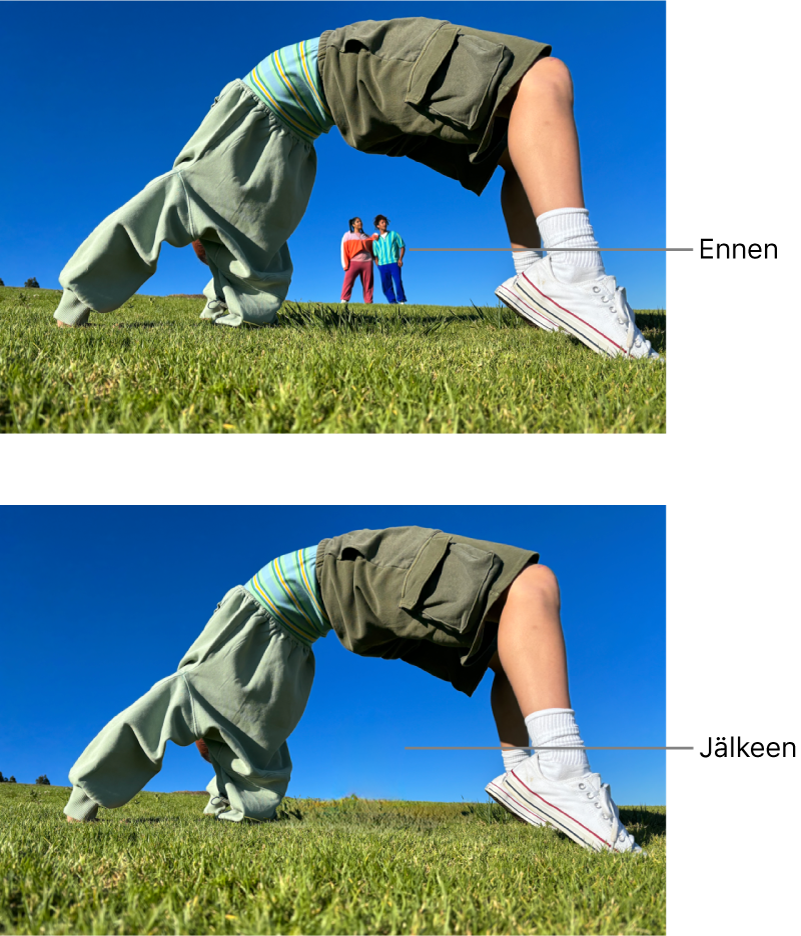
Avaa Macissa Kuvat-appi
 .
.Kaksoisklikkaa kuvaa ja klikkaa työkalupalkissa Muokkaa.
Klikkaa työkalupalkissa Huolittele.
Huomaa: Kun olet klikannut Huolittelu, jotkut kohteet voivat näkyä automaattisesti korostettuina, jotta voit poistaa ne nopeasti klikkaamalla.
Valitse Tyhjennä-kohdan alta
 .
. Vaihtoehtoisesti voit valita siveltimen koon vetämällä Koko-liukusäädintä.
Klikkaa, pyyhi tai ympyröi kohteita, jotka haluat poistaa.
Voit lähentää tai loitontaa kuvaa vetämällä zoomausliukusäädintä tai avaamalla tai sulkemalla nipistystä ohjauslevyllä. Voit sijoittaa zoomatun kuvan uudelleen vetämällä.
Huomaa: Jos pyyhit ihmisen kasvojen kohdalta, kasvot voivat tulla sameiksi ja pikselöityneiksi.
Kun olet valmis, klikkaa Valmis.
Jos haluat lisätietoja siitä, mitä kaikkea voit tehdä Kuvat-apissa Apple Intelligencellä, katso Apple Intelligencen käyttäminen Kuvat-apissa.
Epätäydellisyyksien poistaminen kuvien retusoinnilla
Voit poistaa kuvasta läiskiä, pölyhiukkasia ja muita pieniä epätäydellisyyksiä Retusointi-työkalun avulla.
Huomaa: Retusointi on saatavilla macOS 15.0:ssa tai vanhemmassa tai macOS 15.4:ssä tai uudemmassa Applen sirulla varustetuissa Mac-tietokoneissa ja Intel-pohjaisissa Mac-tietokoneissa.
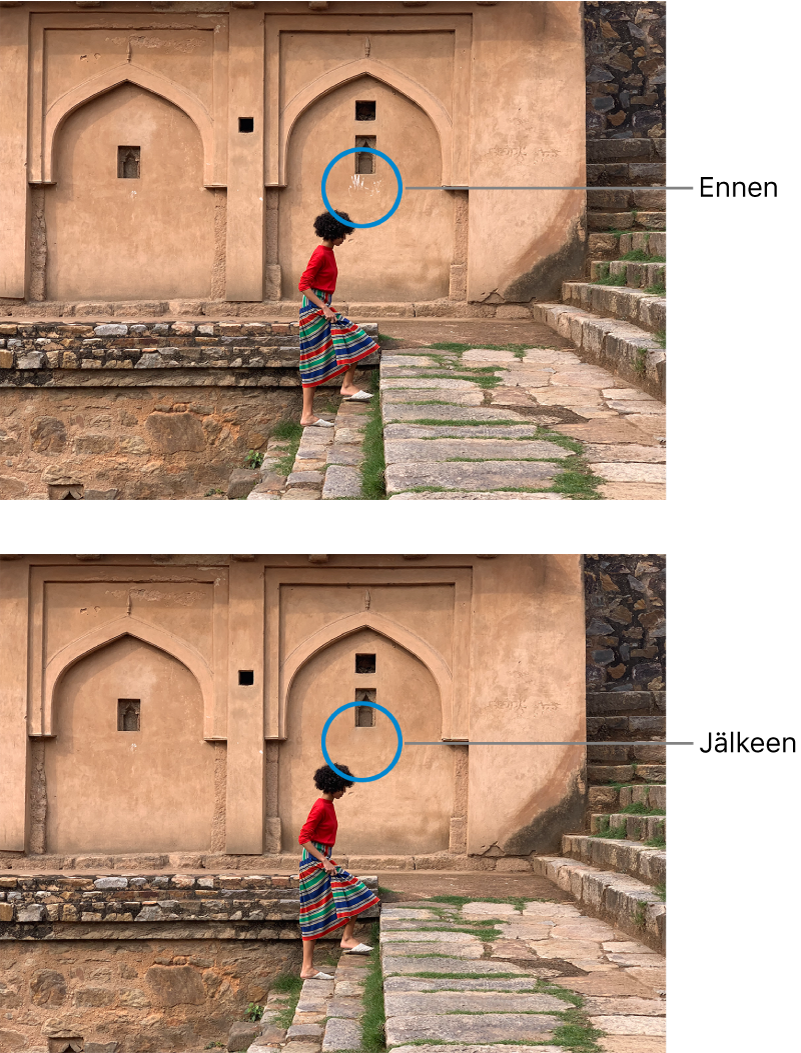
Avaa Macissa Kuvat-appi
 .
.Kaksoisklikkaa kuvaa ja klikkaa työkalupalkissa Muokkaa.
Tee jokin seuraavista:
macOS 15.4 tai uudempi: Klikkaa työkalupalkissa Huolittele ja klikkaa sitten Retusointi-kohdan alla
 .
.macOS 15.0 tai vanhempi tai Intel-pohjaiset Mac-tietokoneet: Klikkaa työkalupalkissa Säädä ja klikkaa Retusointi-kohdan vieressä
 .
.
Vaihtoehtoisesti voit valita siveltimen koon vetämällä Koko-liukusäädintä.
Sijoita sivellin jäljen päälle ja poista se klikkaamalla tai vetämällä jäljen yli.
Jos jälki on pieni eikä se poistu ensimmäisellä kerralla, yritä lähentää, jotta voit tehdä tarkempia muutoksia.
Et voi retusoida videota Kuvat-apin muokkaustyökaluilla. Katso Videon muokkaaminen ja parantaminen.